Heiß
AnyRec Screen Recorder
Bildschirmaufnahme von TikTok-Videos im MP4-Format.
Sicherer Download
Funktioniert TikTok nicht? 8 vertrauenswürdige Lösungen hier!
Unabhängig davon, wie beliebt TikTok aufgrund seiner kurzen Videoinhalte ist, funktioniert es nicht immer reibungslos. Benutzer möchten sogar wissen, wie es geht Behebung, dass TikTok nicht funktioniert Probleme. Wie jede andere Social-Media-Anwendung hat auch TikTok Probleme. Benutzer beschweren sich über: „Warum ist TikTok langsamer?“ „Warum hinkt TikTok hinterher?“ usw. Das kann frustrierend sein, aber Sie müssen sich keine Sorgen machen. Als unsere Antwort auf solche Probleme finden Sie im gesamten Inhalt acht mögliche Gründe, warum TikTok nicht funktioniert, sowie Lösungen zur Behebung dieser Art von Problemen.
Guide-Liste
Warum funktioniert Ihr TikTok nicht und wie können Sie es beheben? So speichern Sie Videos, wenn TikTok-Downloads nicht funktionieren Häufig gestellte Fragen zu TikTok funktioniert nichtWarum funktioniert Ihr TikTok nicht und wie können Sie es beheben?
Wie wir alle wissen, ist es stressig, Probleme mit Ihrer beliebtesten Video-Sharing-Plattform zu haben, was Sie zu diesem Beitrag führt. Und bevor Sie antworten: „Ist TikTok down?“ Warum lernen Sie nicht zunächst die Liste der möglichen Ursachen kennen, warum Ihr TikTok nicht mehr reibungslos funktioniert? Lassen Sie uns ohne weitere Umschweife unten sehen!
- Bei der TikTok-App treten einige technische Probleme auf.
- Probleme direkt mit Ihrem TikTok-Konto.
- Enthält jede Art von Datenbeschädigung, wie z. B. Caches.
- Sie sind mit einer instabilen Internetverbindung verbunden.
- Ich verwende derzeit eine veraltete Version der TikTok-App.
- Sie haben nicht genügend Speicherplatz für TikTok.
- Einige TikTok-Berechtigungen sind in Ihren Geräteeinstellungen nicht verfügbar.
- Ihre iOS- oder Android-Version wird nicht regelmäßig aktualisiert.
Diese acht Gründe in der obigen Liste sind nur einige der möglichen Ursachen dafür, dass TikTok nicht funktioniert, da dies bei anderen nicht immer der Fall ist. Mit den aufgeführten Gründen ist es jedoch viel einfacher zu wissen, wie das Problem „Ist TikTok ausgefallen?“ gelöst werden kann. Oder treten nur kleinere Probleme auf? Beheben Sie das Problem sofort mit den folgenden schnellen und einfachen Methoden.
Lösung 1. Überprüfen Sie, ob TikTok nicht verfügbar ist
Die Leute fragen: „Ist TikTok down?“ Ähnlich wie bei der Social-Media-Anwendung funktioniert Tiktok aufgrund des Servers manchmal nicht richtig oder es liegen technische Probleme vor, an denen man nichts ändern kann. Wenn dies passiert, müssen Sie sich keine Sorgen machen, da dieses Problem auch bei vielen Benutzern auftritt. Aus diesem Grund sind TikTok-Videos nicht abspielbar oder lassen sich überhaupt nicht öffnen; TikTok friert ständig ein und verzögert sich. Sie müssen einfach warten, bis das Unternehmen den Server repariert.
Lösung 2. TikTok-Caches löschen
Das Löschen des TikTok-Cache kann dabei helfen, Probleme mit nicht funktionierendem TikTok zu beheben, da die Cache-Dateien der App möglicherweise aufgrund von Viren oder anderen Problemen mit den anderen Apps auf Ihrem Gerät beschädigt sind. Im Gegenzug kommt es zu Verzögerungen bei TikTok-Videos oder zu Abstürzen. In diesem Fall ist das Löschen von Caches und Daten die beste Lösung. Sie können einfach zu Tiktoks Datenschutz und Einstellungen gehen und dann auf die Option „Cache löschen“ klicken.
Lösung 3. Aktualisieren Sie die TikTok-Version
Eine veraltete TikTok-Version kann dazu führen, dass TikTok nicht einmal geöffnet wird oder manchmal eine Fehlermeldung angezeigt wird. Einige Geräte aktualisieren automatisch alle Apps, andere nicht. Um dies schnell zu beheben, stellen Sie sicher, dass Sie überprüft haben, ob ein Update für TikTok verfügbar ist. Gehen Sie dazu zum AppStore für iPhone und zum Google Play Store für Android-Geräte. Klicken Sie auf die Schaltfläche „Aktualisieren“ und die Aktualisierung der TikTok-App wird gestartet. Anschließend können Sie die TikTok-App überprüfen, um zu sehen, ob sie ordnungsgemäß funktioniert.
Lösung 4. Überprüfen Sie die Verbindungsprobleme
Warum ist mein TikTok verzögert? Sie wissen, dass TikTok nicht funktioniert, wenn Ihr Gerät nicht mit einem drahtlosen Netzwerk verbunden ist. Meistens kann man die TikTok-App aufgrund einer instabilen Internetverbindung nicht richtig nutzen oder sie funktioniert gar nicht. Überprüfen Sie die Verbindung Ihres Geräts, indem Sie eine beliebige Website öffnen oder andere Apps ausprobieren, wenn diese einwandfrei funktionieren. Wenn nicht, liegt jedoch tatsächlich ein Problem mit der Internetverbindung vor.
Lösung 5. Aktualisieren Sie die Anwendung
Versuchen Sie zunächst, die TikTok-App zu aktualisieren, bevor Sie andere Lösungen anwenden. Die App könnte dann ermüdend sein TikTok verarbeitet das Video weil Sie es schon lange nutzen und Videos ansehen. Wenn Sie es also wirklich aktualisieren, können Sie dieses kleine Problem beheben. Sie können dies tun, indem Sie es ausschalten, um die App zu schließen, und es dann wieder einschalten. Wenn dadurch Ihr Problem, dass TikTok nicht richtig funktioniert, nicht behoben wird, können Sie Ihr Telefon direkt ausschalten und dann wieder einschalten, um TikTok erneut zu öffnen.
Lösung 6. Deinstallieren Sie TikTok und installieren Sie es dann erneut
Anschließend wird die TikTok-App aktualisiert und neu installiert. Wenn das von Ihnen zuletzt durchgeführte Update das nicht funktionierende TikTok nicht behebt, können Sie versuchen, das Vorschau-Update zu deinstallieren und es dann erneut zu installieren. Diese Lösung ist immer eine hervorragende Option, um viele Probleme mit Ihrer TikTok-App zu beheben, insbesondere kleinere. Deinstallieren Sie die App, indem Sie lange darauf drücken, und laden Sie sie im App Store oder im Google Play Store erneut herunter.
Lösung 7. iOS/Android-Version aktualisieren
Wenn keine der erstgenannten Methoden funktioniert hat, liegt das Problem möglicherweise an Ihrem Gerät. Wenn die Aktualisierung der TikTok-App selbst ein Muss ist, gilt das Gleiche auch für Ihr Gerät. Eine aktualisierte Version Ihres Geräts kann zu Fehlern und anderen Problemen führen, die sich auf alle laufenden Anwendungen auf Ihrem Telefon auswirken. Sie können die Einstellungen Ihres Telefons überprüfen und prüfen, ob ein Update verfügbar ist. Wenn dies der Fall ist, aktualisieren Sie es sofort oder aktivieren Sie die automatische Aktualisierung.
Lösung 8. Starten Sie Ihr Gerät neu
Starten Sie abschließend Ihr Gerät neu. Manchmal kann ein einfacher Neustart Ihres Mobilgeräts alle Probleme auf Ihrem Telefon lösen. Wenn TikTok nach dem Ausprobieren aller oben genannten Lösungen nicht funktioniert, starten Sie Ihr Gerät neu. Mit dieser Aktion löschen Sie alle laufenden Apps aus dem vorherigen Speicher. Wenn Sie TikTok erneut öffnen, wird es daher neu gestartet. Stellen Sie jedoch sicher, dass Sie eine drahtlose Verbindung hergestellt haben, um es auszuführen.
So speichern Sie Videos, wenn TikTok-Downloads nicht funktionieren
Es ist schön, wenn Sie Ihr Problem, dass TikTok nicht funktioniert, mithilfe der acht besprochenen Lösungen gelöst haben. Es kann jedoch vorkommen, dass Sie das Teilen nicht durchführen können, da Sie nicht alle TikTok-Videos herunterladen oder speichern können, wenn der Ersteller die Option zum Speichern nicht aktiviert hat. Was werden Sie dann tun? Glücklicherweise gibt es Software, auf die Sie sich verlassen können, und das ist die AnyRec Screen Recorder. Mit diesem TikTok-Bildschirmrekorderkönnen Sie alle Bildschirmaktivitäten wie Besprechungen, Anrufe, Gameplay und mehr aufzeichnen, die auf Ihrem Bildschirm passieren.

Wählen Sie Bildschirmbereichsoptionen, um bestimmte Teile des Bildschirms aufzuzeichnen.
Fügen Sie während der Aufzeichnung Echtzeitzeichnungen mit Anmerkungstools hinzu.
Stellen Sie ein Vorschaufenster bereit, um die Aufnahme zu kürzen und zusätzliche Teile zu löschen.
Verfügen Sie über eine Symbolleiste, um während der Aufnahme Screenshots zu machen und Anmerkungen zu machen.
100% Sicher
100% Sicher
Schritt 1.Schließen Sie den Installationsvorgang ab. Klicken Sie dann auf der Hauptoberfläche auf die Schaltfläche „Videorecorder“.
100% Sicher
100% Sicher

Schritt 2.Klicken Sie auf die Schaltfläche „Benutzerdefiniert“, um einen Bereich festzulegen, der aufgezeichnet werden soll. Öffnen Sie das TikTok-Videofenster, um es anzupassen.
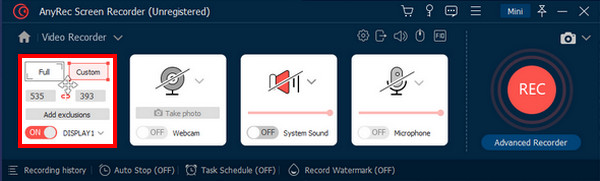
Schritt 3.Aktivieren Sie System Sound, um mit dem Audio des Computers aufzunehmen. Wenn Sie alle erforderlichen Einstellungen vorgenommen haben, klicken Sie zum Starten auf die Schaltfläche „REC“.
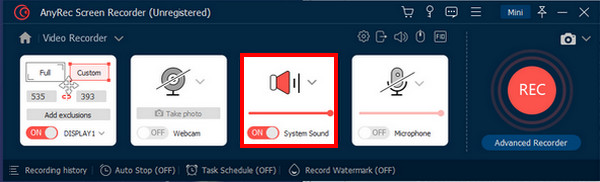
Schritt 4.Während Sie das TikTok-Video aufnehmen, können Sie es aufnehmen, die Lautstärke anpassen usw. Wenn Sie fertig sind, klicken Sie auf die Schaltfläche „Stopp“.
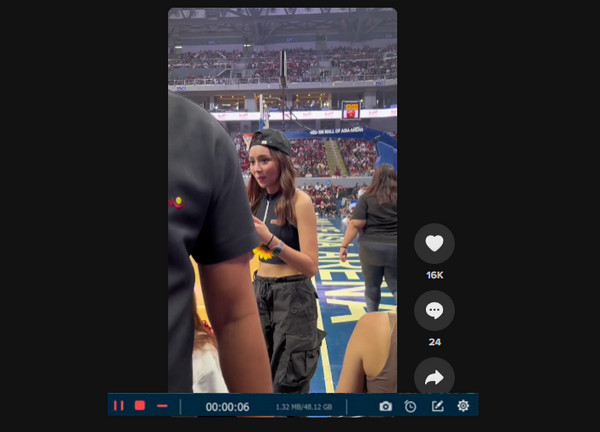
Schritt 5.Das Vorschaufenster öffnet sich automatisch, in dem Sie die Aufnahme überprüfen und unerwünschte Teile löschen können, bevor Sie sie speichern.
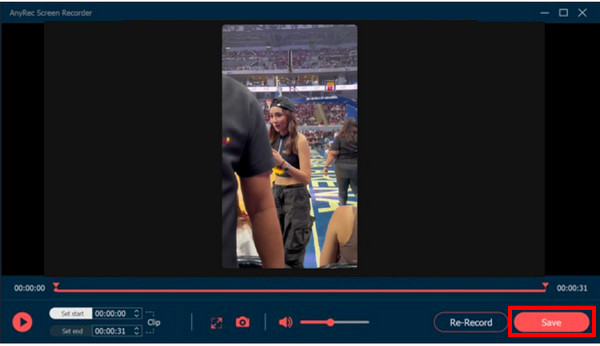
100% Sicher
100% Sicher
Häufig gestellte Fragen zu TikTok funktioniert nicht
-
Warum macht TikTok einen Fehler?
Möglicherweise liegt es an der langsamen Internetverbindung oder an nicht zugelassenen Datenautorisierungen, die zu Mängeln auf dem TikTok-Server führen.
-
Warum ist TikTok so langsam?
Die langsame Leistung Ihrer TikTok-App kann ein kleiner Fehler sein. Versuchen Sie außerdem, den Cache der App zu leeren, um die Leistung zu verbessern.
-
Warum kann ich mich nicht bei meinem TikTok-Konto anmelden?
Möglicherweise haben Sie es gelöscht und TikTok hat das Konto nach 30 Tagen endgültig entfernt. Sie müssen also erneut ein Konto erstellen. Wenn nicht, könnte eine abgelaufene Sitzung der Grund sein. Stellen Sie daher eine stabile Internetverbindung her und melden Sie sich erneut an.
Abschluss
Das ist alles, was Sie über die Behebung des Problems wissen müssen TikTok funktioniert nicht Ausgabe. Sie müssen lediglich die praktikablen Lösungen in diesem Beitrag befolgen, um kleinere Probleme zu beheben, die derzeit auf Ihrem TikTok auftreten. Danach können Sie nun alle TikTok-Videos ansehen und mit Ihren Freunden teilen. Abgesehen von Lösungen haben wir auch eine Alternative gesehen, wenn Sie Ihre Lieblings-TikTok-Videos nicht speichern können; Sie können sie jederzeit mit AnyRec Screen Recorder aufzeichnen. Genießen Sie alle unterhaltsamen Funktionen des Programms.
100% Sicher
100% Sicher
